
iPhoneгГїAndroidгГїPCгБЃGoogleж§Ь糥гБМгГАгГЉгВѓгГҐгГЉгГЙгБЂеѓЊењЬпЉБгВ∞гВ∞гБ£гБЯж§Ь糥зµРжЮЬгБМйїТиГМжЩѓгБѓгГЮгВЄгБІжЦ∞йЃЃпЉБ
жЬАзµВжЫіжЦ∞ [2021еєі9жЬИ13жЧ•]
пЉЉпЉЉгБ©гБЖгБЛгГХгВ©гГ≠гГЉгВТгБКй°ШгБДгБЧгБЊгБЩвА¶пЉПпЉП
< гБУгБЃи®ШдЇЛгВТгВЈгВІгВҐ >
iPhoneгАБAndroidгБЃGoogleж§Ь糥гБІгГАгГЉгВѓгГҐгГЉгГЙпЉИгГАгГЉгВѓгГЖгГЉгГЮпЉЙгВТеИ©зФ®гБЩгВЛжЦєж≥ХгБІгБЩгАВ
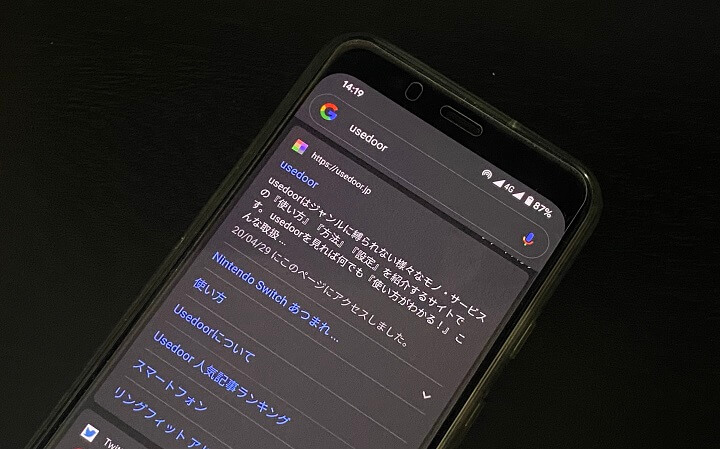
[2021еєі9жЬИ13жЧ• жЫіжЦ∞]
PCгГЦгГ©гВ¶гВґзЙИгБЃгГАгГЉгВѓгГҐгГЉгГЙгБЃи®≠еЃЪжЦєж≥ХгБМе§ЙжЫігБЂгБ™гБ£гБ¶гБДгБЯгБЃгБІжЙЛй†ЖгВТињљи®ШгБЧгБЊгБЧгБЯгАВ
[2021еєі8жЬИ11жЧ• жЫіжЦ∞]
PCзЙИгГЦгГ©гВ¶гВґгБІGoogleж§Ь糥гВТеИ©зФ®гБЩгВЛе†іеРИгБІгВВгГАгГЉгВѓгГҐгГЉгГЙгБМеИ©зФ®гБІгБНгВЛгВИгБЖгБЂгБ™гБ£гБ¶гБДгБЊгБЩпЉИдЄАйГ®гБЃгГЦгГ©гВ¶гВґгБІеИ©зФ®гБІгБНгВЛгБУгБ®гВТ祯и™НгБЧгБЊгБЧгБЯпЉЙ
гБ§гБДгБЂGoogleж§Ь糥гБМгГАгГЉгВѓгГҐгГЉгГЙгБЂеѓЊењЬгБЧгБ¶гБДгБЊгБЩгАВ
гГЖгГЉгГЮгВТгГАгГЉгВѓгБЂи®≠еЃЪгБЧгБЯзКґжЕЛгБІгВ∞гВ∞гВЛгБ®ж§Ь糥зµРжЮЬгБМйїТиГМжЩѓгБЂгБ™гБ£гБ¶гВЂгГГгВ≥гВ§гВ§пЉИжЦ∞йЃЃпЉЙгБІгБЩпЉБ
iPnoneгГїAndroidгБЃGoolgeж§Ь糥гВҐгГЧгГ™гБЃе†іеРИгАБгВ∞гВ∞гГГгБЯж§Ь糥зµРжЮЬгБЃдїЦгАБгГ°гГЛгГ•гГЉгБ™гБ©гВВиГМжЩѓгБМйїТеЯЇи™њгАБжЦЗе≠ЧиЙ≤гБМзЩљеЯЇи™њгБ®гБ™гВКгБЊгБЩгАВ
PCгГЦгГ©гВ¶гВґзЙИгБѓж§Ь糥зµРжЮЬгБЊгБЯгБѓGoogleж§Ь糥гБЃгГИгГГгГЧгГЪгГЉгВЄпЉИhttps://www.google.com/пЉЙгБМйїТеЯЇи™њгБІи°®з§ЇгБХгВМгВЛгВИгБЖгБЂгБ™гВКгБЊгБЩгАВ
гГАгГЉгВѓгГҐгГЉгГЙгБѓгАБGmailгВДжЬЙеРНгБ©гБУгВНгБЃSNSгБ™гБ©гБІгБѓгБЩгБІгБЂеЃЯи£ЕгБХгВМгБ¶гБДгВЛгВВгБЃгБІгБЩгАВ
гГАгГЉгВѓгГҐгГЉгГЙгВТеИ©зФ®гБЩгВЛгБУгБ®гБІгАБжЬЙж©ЯELгГЗгВ£гВєгГЧгГђгВ§жР≠иЉЙгБЃгВєгГЮгГЫгБ†гБ®йۿ汆жМБгБ°гВВеРСдЄКпЉИйۿ汆жґИи≤їгБМжЄЫгВЛпЉЙгБ®гБДгБЖгГ°гГ™гГГгГИгВВгБВгВКгБЊгБЩгАВ
гБУгБЃи®ШдЇЛгБІгБѓгАБGoogleж§Ь糥гВТгГАгГЉгВѓгГҐгГЉгГЙгВТеИ©зФ®гБЩгВЛжЦєж≥ХпЉИiPhoneгАБAndroidгАБPCпЉЙгВТзієдїЛгБЧгБЊгБЩгАВ
вАїгБУгБЃж©ЯиГљгБМдљњгБИгВЛгГ¶гГЉгВґгГЉгБѓй†Жжђ°жЛ°е§ІгБ®гБЃгБУгБ®гБІгБЩгАВиЗ™еИЖгБЃгВҐгВЂгВ¶гГ≥гГИгБІгВВдЄАйГ®гБЃгГ¶гГЉгВґгГЉгБЃгБњгБЧгБЛзПЊеЬ®гБЃгБ®гБУгВНж©ЯиГљгБМеИ©зФ®гБІгБНгБЊгБЫгВУгБІгБЧгБЯгАВ
Googleж§Ь糥гВТгГАгГЉгВѓгГҐгГЉгГЙпЉИгГАгГЉгВѓгГЖгГЉгГЮпЉЙгБІеИ©зФ®гБЩгВЛжЦєж≥ХпЉИiPhoneгАБAndroidгАБPCеѓЊењЬпЉЙ
гВ∞гВ∞гБ£гБЯжЩВгБЃж§Ь糥зµРжЮЬгБ™гБ©гБМйїТеЯЇи™њгБЂгБ™гБ£гБ¶жЦ∞йЃЃгБІгВЂгГГгВ≥гБДгБДпЉБ
Googleж§Ь糥гВҐгГЧгГ™гБЃгГАгГЉгВѓгГҐгГЉгГЙгБѓгБУгВУгБ™жДЯгБШ
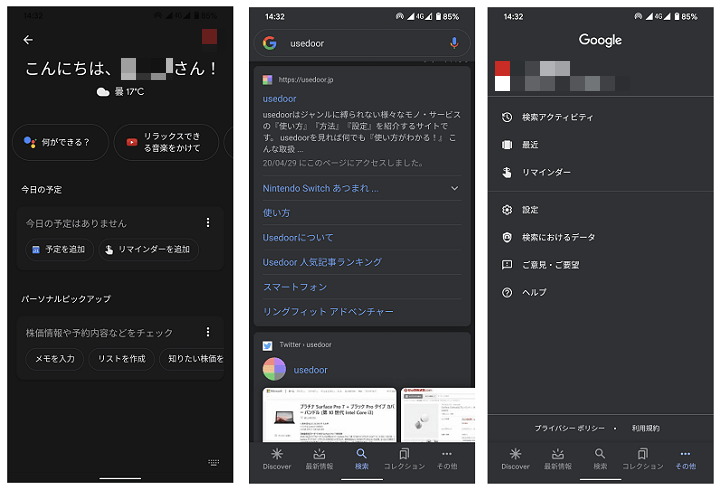
еЃЯйЪЫгБЂiPhoneгГїAndroidзЙИгБЃGoogleж§Ь糥гВҐгГЧгГ™гБІгГАгГЉгВѓгГҐгГЉгГЙгВТеИ©зФ®гБЧгБЯе†іеРИгБѓвЖСгБЃгВИгБЖгБ™и°®з§ЇгБ®гБ™гВКгБЊгБЩгАВ
гГ°гГЛгГ•гГЉгБ™гБ©гБ†гБСгБШгВГгБ™гБПгАБгВ∞гВ∞гБ£гБЯжЩВгБЃж§Ь糥зµРжЮЬгБЃиГМжЩѓгВВйїТгБПгБ¶жЦ∞йЃЃгБІгБЩгАВ
гБ°гБ™гБњгБЂiPhoneгГїAndroidзЙИгБІгГАгГЉгВѓгГҐгГЉгГЙгВТгВ™гГ≥гБЧгБ¶GoogleгБЃгГИгГГгГЧгГЪгГЉгВЄгБЂгВҐгВѓгВїгВєгБЧгБ¶гБњгБЊгБЧгБЯгБМгАБиГМжЩѓгБѓзЩљгБЃгБЊгБЊгБІгБЧгБЯгАВ
PCгГЦгГ©гВ¶гВґзЙИгБ†гБ®Googleж§Ь糥гБЃгГИгГГгГЧгГЪгГЉгВЄгВВгГАгГЉгВѓгБЂ
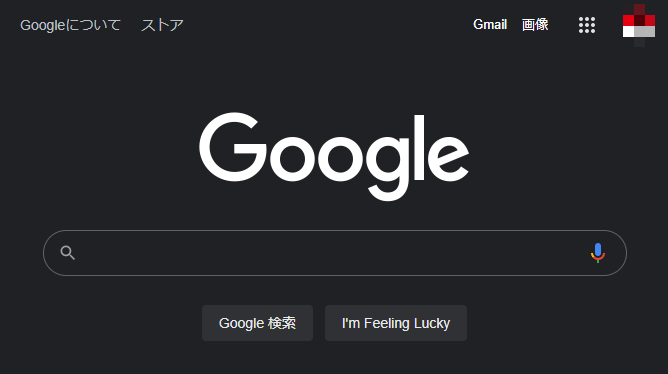
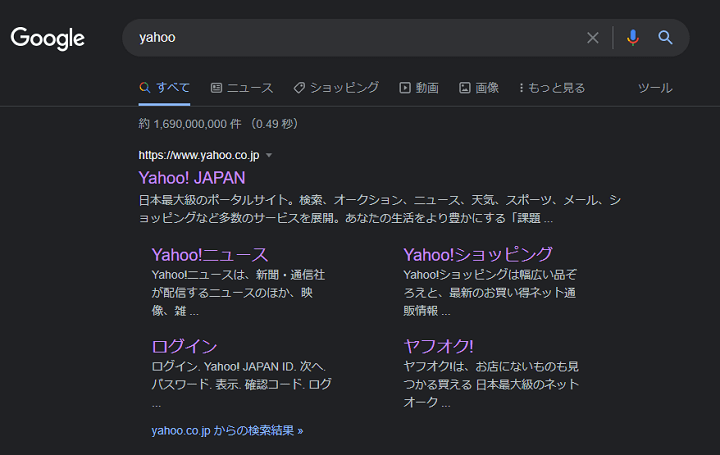
PCгГЦгГ©гВ¶гВґзЙИгВТгГАгГЉгВѓгГҐгГЉгГЙгБІеИ©зФ®гБЩгВЛгБ®вЖСгБЃгВИгБЖгБЂгБ™гВКгБЊгБЩгАВ
ж§Ь糥зµРжЮЬгБЃдїЦгАБGoolgeж§Ь糥гБЃгГИгГГгГЧгГЪгГЉгВЄгВВйїТеЯЇи™њгБІи°®з§ЇгБХгВМгБЊгБЩгАВ
гВВгБ°гВНгВУгВєгГЮгГЫзЙИгАБPCзЙИгБ®гВВгВ¶гВІгГЦгВµгВ§гГИгБЂгВҐгВѓгВїгВєгБЧгБЯе†іеРИгБѓгАБгБЭгБЃгВ¶гВІгГЦгВµгВ§гГИгБЂи®≠еЃЪгБХгВМгБ¶гБДгВЛгГЗгВґгВ§гГ≥гВЂгГ©гГЉгБІи°®з§ЇгБХгВМгБЊгБЩгАВ
гВЈгГЉгВѓгГђгГГгГИгГҐгГЉгГЙгВТеИ©зФ®гБЧгБ¶гБДгВЛе†іеРИгБѓгГСгГГгБ®и¶ЛгБМгВПгБЛгВКгБ•гВЙгБПгБ™гВЛгАВгВҐгВ§гВ≥гГ≥гБ™гБ©гБІеИ§жЦ≠гВТ
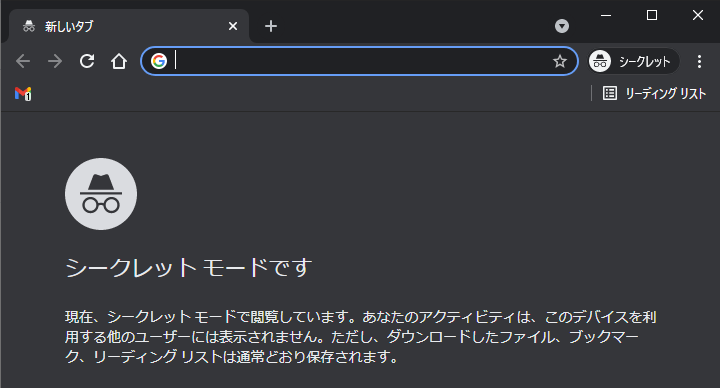
ChromeгБІгВЈгГЉгВѓгГђгГГгГИгГҐгГЉгГЙгВТеИ©зФ®гБЧгБ¶гБДгВЛе†іеРИгБѓгАБгГАгГЉгВѓгГҐгГЉгГЙгБ®гВЂгГ©гГЉгБМдЉЉгБ¶гБДгВЛгБЯгВБгАБи¶ЛеИЖгБСгБМгБ°гВЗгБ£гБ®дїШгБНгБЂгБПгБДгБІгБЩгАВ
гВЈгГЉгВѓгГђгГГгГИгГҐгГЉгГЙгБЃе†іеРИгБѓгАБеЄље≠РпЉЖзЬЉйП°гБЃгВҐгВ§гВ≥гГ≥гБМи°®з§ЇгБХгВМгБ¶гБДгБ¶дљњгБ£гБ¶гБњгВЛгБ®йБХгБЖгБУгБ®гБѓгВПгБЛгВЛгБЃгБІгБЩгБМгАБгГСгГГгБ®и¶ЛгБ†гБСгБ†гБ®еИ§еЃЪгБМгБ°гВЗгБ£гБ®йЫ£гБЧгБПгБ™гВКгБЊгБЩгАВ
гАРiPhoneгГїAndroidгАСGoogleж§Ь糥гВҐгГЧгГ™гБЃи°®з§ЇгВТгГАгГЉгВѓгГҐгГЉгГЙгБЂеИЗгВКжЫњгБИгВЛжЙЛй†Ж
OSгБЃи®≠еЃЪгБЂеЊУгБЖorгВҐгГЧгГ™еЖЕгБІеАЛеИ•гБЂи®≠еЃЪгБЩгВЛгБУгБ®гБМгБІгБНгВЛ
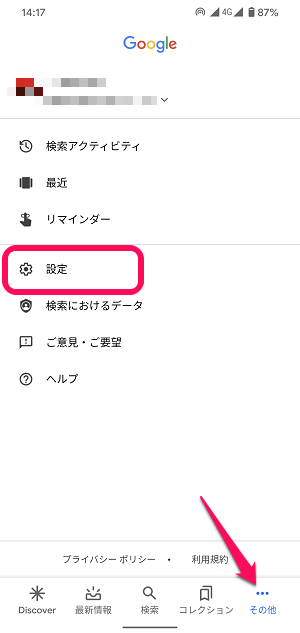
Googleж§Ь糥гВҐгГЧгГ™гВТиµЈеЛХгБЧгБЊгБЩгАВ
гБЭгБЃдїЦгВњгГЦгБЛгВЙгАМи®≠еЃЪгАНгВТгВњгГГгГЧгБЧгБЊгБЩгАВ
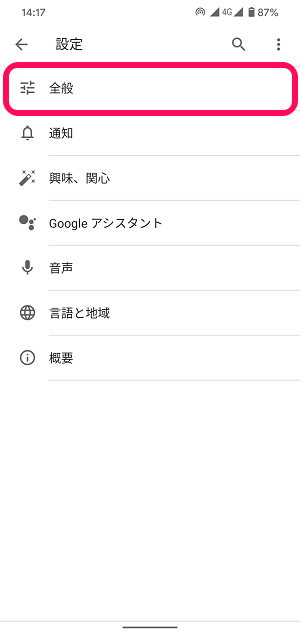
гАМеЕ®иИђгАНгВТгВњгГГгГЧгБЧгБЊгБЩгАВ
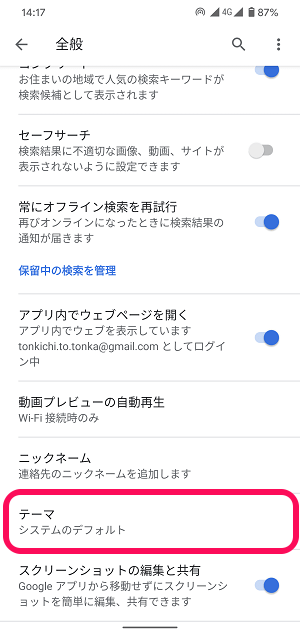
гАМгГЖгГЉгГЮгАНгВТгВњгГГгГЧгБЧгБЊгБЩгАВ
вАїгБУгБУгБЂгГЖгГЉгГЮгБМи°®з§ЇгБХгВМгБ¶гБДгБ™гБДе†іеРИгБѓгАБгВҐгВЂгВ¶гГ≥гГИгБМгБЊгБ†гГАгГЉгВѓгГҐгГЉгГЙгБМеИ©зФ®гБІгБНгВЛзКґжЕЛгБЂгБ™гБ£гБ¶гБДгБЊгБЫгВУгАВ
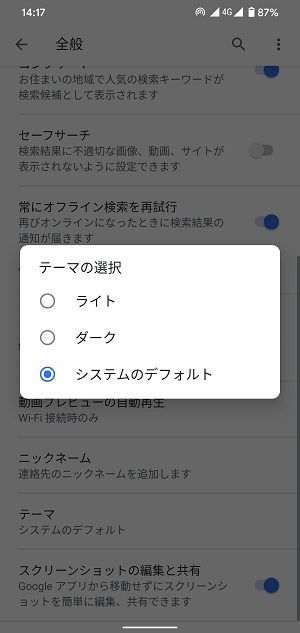
гГЖгГЉгГЮгВТйБЄжКЮгБЧгБЊгБЩгАВ
гГїгГ©гВ§гГИ
гГїгГАгГЉгВѓ
гГїгВЈгВєгГЖгГ†гБЃгГЗгГХгВ©гГЂгГИ
гБЛгВЙйБЄжКЮгБІгБНгБЊгБЩгАВ
гАМгВЈгВєгГЖгГ†гБЃгГЗгГХгВ©гГЂгГИгАНгВТйБЄжКЮгБЧгБЯе†іеРИгБѓгАБiOSгГїAndroidгБЃгГЖгГЉгГЮгБЂеЊУгБ£гБ¶гГ©гВ§гГИгГҐгГЉгГЙвЗФгГАгГЉгВѓгГҐгГЉгГЙгБМеИЗгВКжЫњгВПгВКгБЊгБЩгАВ
гАМгГ©гВ§гГИгАНгАМгГАгГЉгВѓгАНгВТеАЛеИ•гБЂи®≠еЃЪгБЧгБЯе†іеРИгБѓгАБOSгБЃи®≠еЃЪгБЂйЦҐдњВгБ™гБПGoogleж§Ь糥гВҐгГЧгГ™гБЃгБњгБЂйБЄжКЮгБЧгБЯгГЖгГЉгГЮгБМйБ©зФ®гБХгВМгБЊгБЩгАВ
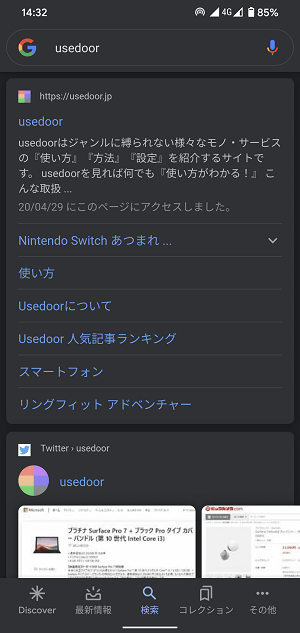
гГЖгГЉгГЮгБѓгАБйБЄжКЮгБЧгБЯзЮђйЦУгБЂйБ©зФ®гБХгВМгБЊгБЩгАВ
гВ∞гВ∞гБ£гБЯжЩВгБЃж§Ь糥зµРжЮЬгБЃиГМжЩѓгБМйїТгБ™гБЃгБѓгАБйБХеТМжДЯгБМгБВгВЛгБ®гБДгБЖгБЛжЦ∞йЃЃгБІгБЧгБЯгАВ
гАРPCгГЦгГ©гВ¶гВґзЙИгАСGoogleж§Ь糥гБЃи°®з§ЇгВТгГАгГЉгВѓгГҐгГЉгГЙгБЂеИЗгВКжЫњгБИгВЛжЙЛй†Ж
вС†ж§Ь糥и®≠еЃЪгБЃгГЪгГЉгВЄгБЂгВҐгВѓгВїгВєгБЧгБ¶гГАгГЉгВѓгГҐгГЉгГЙгВТгВ™гГ≥гБЂгБЩгВЛжЦєж≥Х
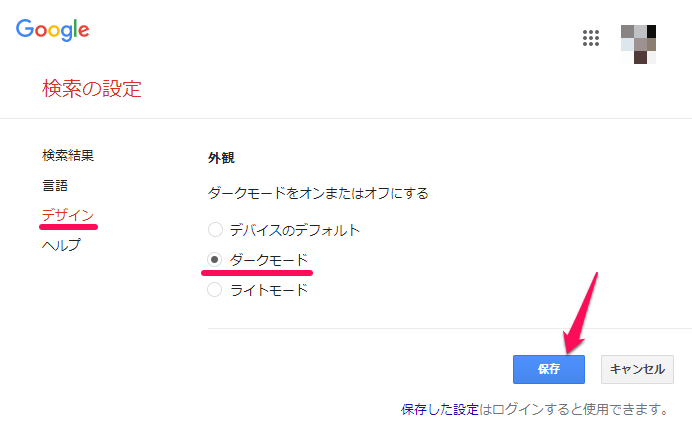
вЗТ https://www.google.com/preferences#appearance
вЖСгБЂгВҐгВѓгВїгВєгБЧгБЊгБЩгАВ
Googleж§Ь糥гБЃи®≠еЃЪпЉИгГЗгВґгВ§гГ≥пЉЙгБМи°®з§ЇгБХгВМгВЛгБЃгБІгАМгГАгГЉгВѓгГҐгГЉгГЙгАНгВТйБЄжКЮгБЧгБ¶гАМдњЭе≠ШгАНгВТгВѓгГ™гГГгВѓгБЧгБЊгБЩгАВ
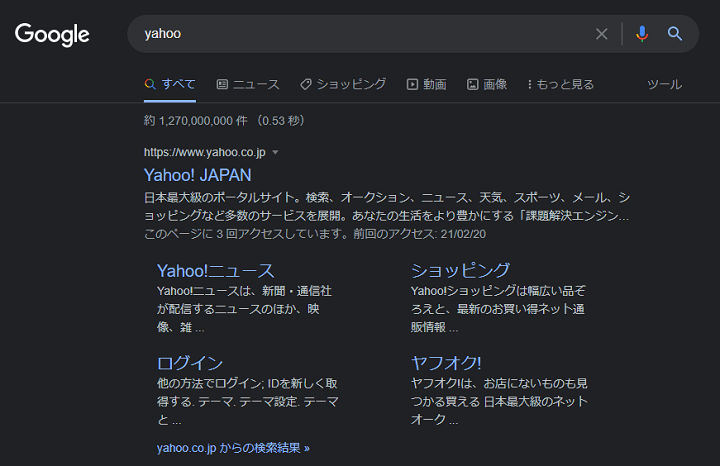
гВ∞гВ∞гБ£гБ¶ж§Ь糥зµРжЮЬзФїйЭҐгБМгГАгГЉгВѓгГҐгГЉгГЙгБЂгБ™гБ£гБ¶гБДгВМгБ∞OKгБІгБЩгАВ
вС°ж§Ь糥зµРжЮЬзФїйЭҐгБЃи®≠еЃЪгВҐгВ§гВ≥гГ≥гБЛгВЙгГАгГЉгВѓгГҐгГЉгГЙгВТгВ™гГ≥гБЂгБЩгВЛжЦєж≥Х
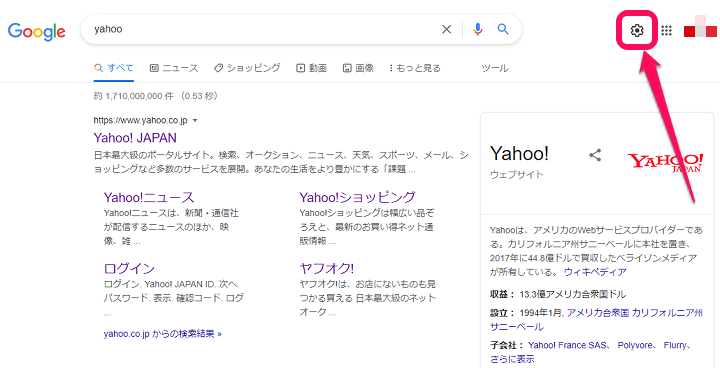
PCгГЦгГ©гВ¶гВґзЙИгБЃGoogleж§Ь糥зФїйЭҐгБІгГАгГЉгВѓгГҐгГЉгГЙгВТеИ©зФ®гБЩгВЛе†іеРИгБѓгАБдЄАеЇ¶дљХгВЙгБЛгБЃгГѓгГЉгГЙгБІгВ∞гВ∞гВКгБЊгБЩгАВ
ж§Ь糥зµРжЮЬзФїйЭҐеП≥дЄКгБЃи®≠еЃЪгВҐгВ§гВ≥гГ≥гВТйБЄжКЮгБЧгБЊгБЩгАВ
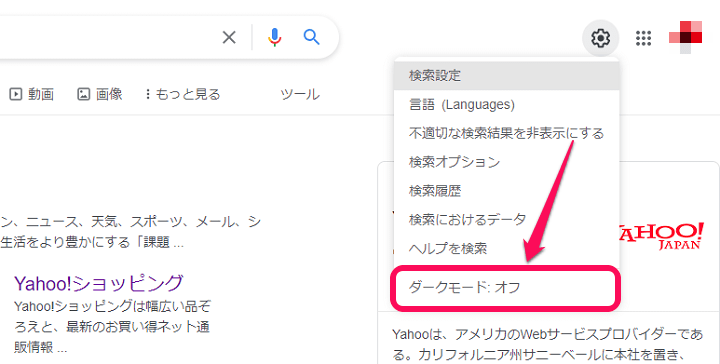
и°®з§ЇгБХгВМгВЛгГ°гГЛгГ•гГЉеЖЕгБЂгАМгГАгГЉгВѓгГҐгГЉгГЙгАНгБЃи°®з§ЇгБМгБВгВМгБ∞гАБгБУгВМгВТйБЄжКЮгБЧгБЊгБЩгАВ
вАїгБУгБЃгГ°гГЛгГ•гГЉгБМгБВгВЛе†іеРИгБѓгАБеН≥гГАгГЉгВѓгГҐгГЉгГЙгБЂеИЗгВКжЫњгВПгВКгБЊгБЩгАВ
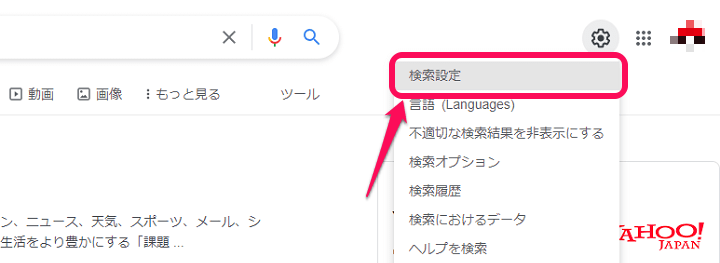
гГ°гГЛгГ•гГЉеЖЕгБЂгАМгГАгГЉгВѓгГҐгГЉгГЙгАНгБЃи°®з§ЇгБМгБ™гБДе†іеРИгБѓгАМж§Ь糥и®≠еЃЪгАНгВТйБЄжКЮгБЧгБЊгБЩгАВ
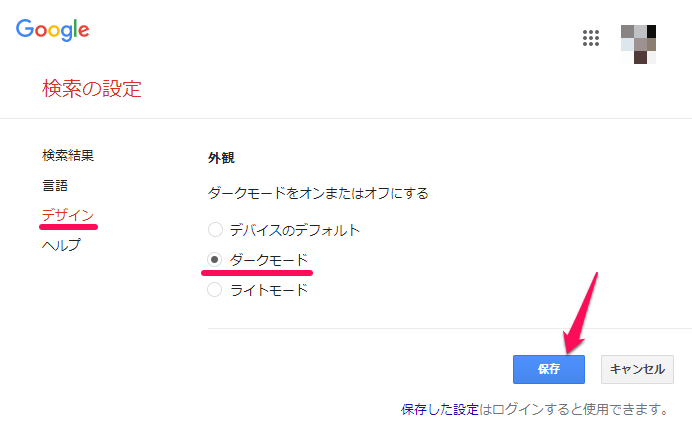
Googleж§Ь糥гБЃи®≠еЃЪзФїйЭҐгБМи°®з§ЇгБХгВМгБЊгБЩгАВ
еЈ¶гБЃгГ°гГЛгГ•гГЉгБІгАМгГЗгВґгВ§гГ≥гАНгВТйБЄжКЮгБЧгАБе§Ци¶≥гБІгАМгГАгГЉгВѓгГҐгГЉгГЙгАНгВТйБЄжКЮгБЧгБ¶гАМдњЭе≠ШгАНгВТгВѓгГ™гГГгВѓгБЧгБЊгБЩгАВ
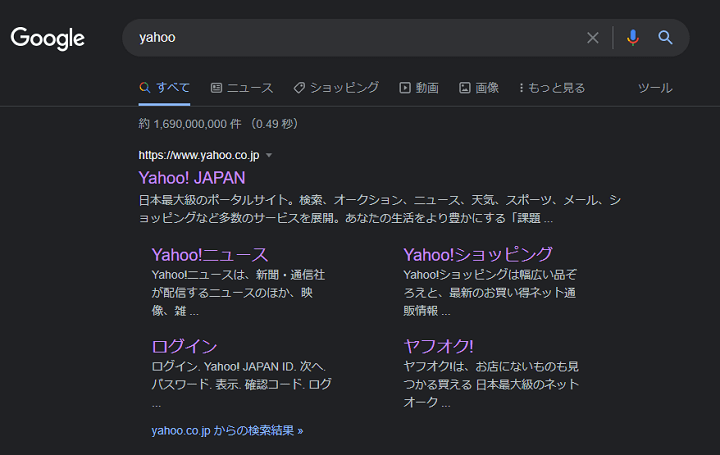
гВ∞гВ∞гБ£гБ¶ж§Ь糥зµРжЮЬзФїйЭҐгБМгГАгГЉгВѓгГҐгГЉгГЙгБЂгБ™гБ£гБ¶гБДгВМгБ∞OKгБІгБЩгАВ
дљњгБДжЕ£гВМгБЯGoogleгВҐгГЧгГ™гБМжЦ∞йЃЃгБЂгБ™гВЛгГАгГЉгВѓгГҐгГЉгГЙ
гВєгГЮгГЫгБЃйۿ汆жМБгБ°гБМгВҐгГГгГЧгБЩгВЛгБУгБ®гВВгБВгВЛгБЃгБІжШѓйЭЮдљњгБ£гБ¶гБњгБ¶
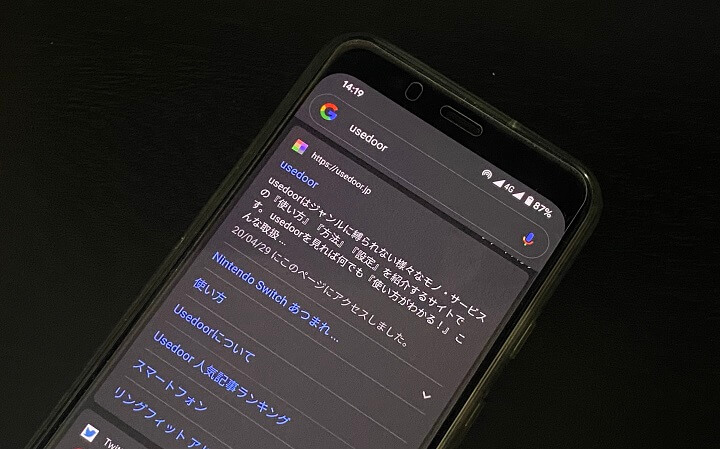
гБУгВУгБ™жДЯгБШгБІGoogleж§Ь糥гБМгГАгГЉгВѓгГҐгГЉгГЙгБЂеѓЊењЬгБЧгАБж§Ь糥зФїйЭҐгБ†гБСгВТйїТеЯЇи™њгБЃиГМжЩѓгБІи°®з§ЇгБЩгВЛгБУгБ®гБМгБІгБНгВЛгВИгБЖгБЂгБ™гБ£гБ¶гБДгБЊгБЩгАВ
дљХеЇ¶гВВжЫЄгБДгБ¶гБДгБЊгБЩгБМгАБгГ°гГЛгГ•гГЉгБ™гБ©гБЃиГМжЩѓгБМйїТгБЂгБ™гВЛдї•е§ЦгБЂгВВгВ∞гВ∞гБ£гБЯж§Ь糥зµРжЮЬгБМйїТиГМжЩѓгБЂгБ™гВЛгБЃгБМгГЮгВЄгБІжЦ∞йЃЃгБІгБЧгБЯгАВ
дљњгБДжЕ£гВМгБЯGoogleж§Ь糥гВТгГАгГЉгВѓгГҐгГЉгГЙгБЂи®≠еЃЪгБЧгБ¶гБњгБ¶ж•љгБЧгВУгБІгБњгБ¶гБѓгБДгБЛгБМгБІгБЧгВЗгБЖгБЛгАВ
< гБУгБЃи®ШдЇЛгВТгВЈгВІгВҐ >
пЉЉпЉЉгБ©гБЖгБЛгГХгВ©гГ≠гГЉгВТгБКй°ШгБДгБЧгБЊгБЩвА¶пЉПпЉП
гБУгБЃGoogleж§Ь糥гБІгГАгГЉгВѓгГҐгГЉгГЙгВТеИ©зФ®гБЩгВЛжЦєж≥Х – гВ∞гВ∞гБ£гБЯиГМжЩѓгБМйїТгБЂпЉБiPhoneгГїAndroidгГїPCеѓЊењЬгБЃжЬАзµВжЫіжЦ∞жЧ•гБѓ2021еєі9жЬИ13жЧ•гБІгБЩгАВ
и®ШдЇЛгБЃеЖЕеЃєгБЂе§ЙеМЦгВДгБФжМЗжСШгБМгБВгВКгБЊгБЧгБЯгВЙеХПгБДеРИгВПгБЫгГХгВ©гГЉгГ†гБЊгБЯгБѓusedoorгБЃTwitterгБЊгБЯгБѓusedoorгБЃFacebookгГЪгГЉгВЄгВИгВКгБФйА£зµ°гБПгБ†гБХгБДгАВ
и®ШдЇЛгВТжЫЄгБПгГ§гГЂж∞ЧгБМеЗЇгВЛгБЃгБІгГХгВ©гГ≠гГЉгВИгВНгБЧгБПгБКй°ШгБДгБЧгБЊгБЩm(._.)m
























